如何在 Loop 中啟用和使用 Copilot
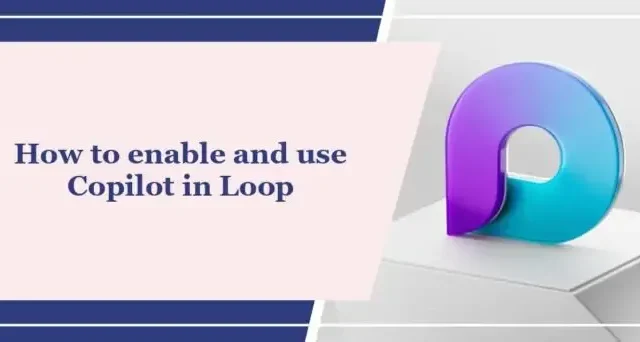
這篇文章將向您展示如何在 Loop 中啟用和使用 Copilot。Microsoft Loop 是一款共同創作應用程序,可讓團隊一起工作並合作處理專案。它可以用作Microsoft 365訂閱的補充。但您知道您可以使用 Copilot in Loop 來集思廣益並起草內容嗎?
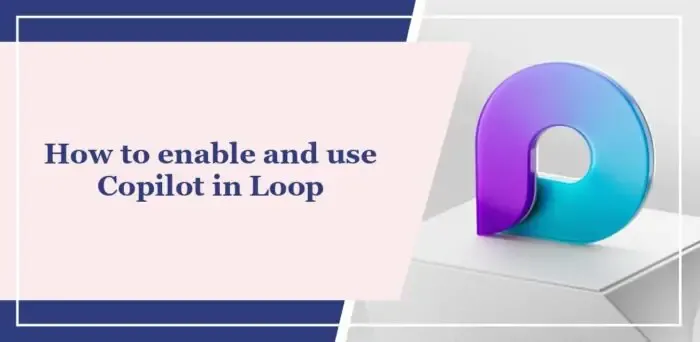
微軟循環有什麼好處?
Microsoft Loop旨在透過匯集各種 Microsoft 365 應用程式來協助團隊和個人有效工作。它具有多種優勢,包括:
- 提高生產力
- 即時編輯和輕鬆存取基本工具
- 允許團隊共同創造
- 允許組織項目所需的所有元素
如何在循環中啟用和使用 Copilot?
若要在 Microsoft Loop 中啟用並使用 Copilot,您需要執行下列步驟:
打開 Loop 並透過點擊創意旁邊的+圖示建立一個新工作區。或開啟之前建立的工作區。
輸入/,將出現一個下拉式選單;在這裡,選擇副駕駛。
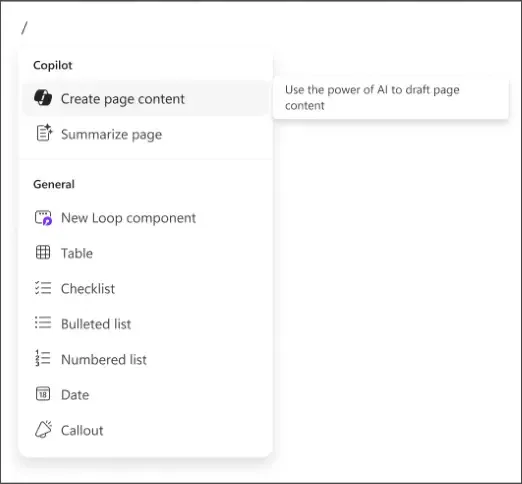
在這裡,您可以在這些預先提供的提示中進行選擇:建立、腦力激盪、藍圖或描述。

或者,您可以鍵入自己的提示並按一下Enter繼續。
我希望這篇文章對您有幫助。
如何在Word中啟用循環元件?
若要在 Word 中啟用循環元件,請導覽至需要插入循環的位置。在這裡,按一下“插入”並使用下拉式清單選擇“循環”元件的類型。
如何啟用循環工作區?
若要啟用 Koop 工作區,請以全域管理員身分登入 Microsoft 365 管理中心。在此處,導覽至“首頁”>“組織設定”>“服務”>“循環”,然後選取工作區旁的核取方塊。



發佈留言